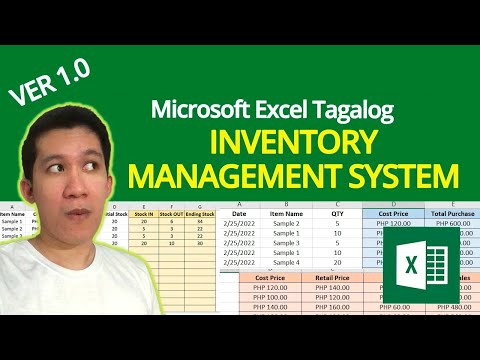Itinuturo sa iyo ng wikiHow na ito kung paano lumikha at magbahagi ng mga album ng larawan sa alinman sa iyong mga contact sa iyong iPhone at iPad sa pamamagitan ng paggamit ng tampok na Pagbabahagi ng Larawan ng iCloud.
Mga hakbang
Bahagi 1 ng 2: Pag-on sa Pagbabahagi ng Larawan ng iCloud

Hakbang 1. Buksan ang Mga Setting ng iyong iPhone
Ito ang app na may kulay-abo na mga gears na icon, karaniwang matatagpuan sa iyong Home Screen.

Hakbang 2. I-tap ang iCloud
Mahahanap mo ito sa tuktok ng ikalimang hanay ng mga pagpipilian sa menu.

Hakbang 3. I-tap ang Mga Larawan
Papayagan ka nitong tingnan ang mga pagpipilian sa pag-iimbak ng iCloud para sa mga larawan sa iyong aparato.

Hakbang 4. I-slide ang pindutan sa tabi ng Pagbabahagi ng Larawan ng iCloud sa posisyon na On
Magiging berde ito kapag pinagana ito. Makakapagbahagi ka ngayon at makakatanggap ng mga album ng larawan sa alinman sa iyong mga contact.
Bahagi 2 ng 2: Lumilikha ng Mga Nakabahaging Mga Album ng Larawan

Hakbang 1. Buksan ang Mga Larawan
Ito ang app na nagpapakita ng isang makulay na icon ng bulaklak. Karaniwan mong mahahanap ito sa tabi ng iyong "Camera" app.

Hakbang 2. I-tap ang Ibinahagi
Mahahanap mo ang tab na ito sa grey bar sa ilalim ng iyong screen.
- Kung ito ang iyong unang pagkakataon sa pagbabahagi ng isang album, piliin ang "Magsimula" sa gitna ng iyong screen.
- Kung dati mong ginamit ang Pagbabahagi ng Larawan sa iCloud, piliin ang "Pagbabahagi" sa kaliwang sulok sa itaas ng screen upang makapunta sa pangunahing menu.

Hakbang 3. Tapikin ang +
Ito ang magiging asul na pindutan sa kaliwang sulok sa itaas ng iyong screen.
Kung hindi mo nakikita ang pindutang ito, i-tap ang "Bumalik" upang bumalik sa screen ng Pagbabahagi ng Larawan ng iCloud

Hakbang 4. Ipasok ang pangalan ng iyong Photo Album
Makikita ang pangalang ito sa sinumang pagbabahagi mo ng album.

Hakbang 5. Tapikin ang Susunod
Maaari mo na ngayong piliin ang mga contact na nais mong ibahagi sa iyong photo album.

Hakbang 6. Ipasok ang mga pangalan ng contact na nais mong ibahagi ang album
I-type ang pangalan o numero ng telepono ng isang contact sa isang aparatong Apple.

Hakbang 7. Tapikin ang Lumikha
Magagamit na ngayon ang iyong nakabahaging album para sa pagbabahagi ng larawan.

Hakbang 8. Mag-tap sa iyong bagong album
Mahahanap mo ito sa ilalim ng tab na "Ibinahagi". Ang pamagat ng album ay nasa ilalim ng icon ng gallery.

Hakbang 9. Tapikin ang +
Makakapagdagdag ka ngayon ng mga larawan sa iyong nakabahaging album.

Hakbang 10. Piliin ang mga larawan na nais mong ibahagi
Sa pamamagitan ng pag-tap sa isang larawan, maaari mong ibahagi ang anuman sa mga larawan na nakaimbak sa iyong aparato. Lilitaw ang isang asul na checkmark sa mga napiling larawan.

Hakbang 11. Tapikin ang Tapos Na
Ang mga napiling larawan ay mai-upload sa nakabahaging album.

Hakbang 12. I-tap ang I-post
Kapag tapos na ang pag-upload ay aabisuhan ka nito at tanungin ang nagpadala na "Nais mo bang ibahagi ito sa tatanggap? Oo o Hindi." Ang mga larawang idinagdag sa album ay magagamit sa mga contact na may access sa nakabahaging gallery.